Qualche tempo fa Ho postato sul mio vecchio blog un articolo (come una specie di memorandum) su come configurare il mio desktop usando Scatola aperta e oggi ho deciso di portarlo qui, dopo nano mi ricorderà 😀
L'idea allora era di avere qualcosa del genere:
Affinché il nostro desktop sia così, abbiamo bisogno di 5 pacchetti importanti:
- tint2 - Per il pannello.
- vassoio - Per la barra delle icone.
- Conky - Per le statistiche del nostro PC, sebbene il pannello abbia questa opzione.
- w barra - Per il molo.
- Feh - Per gestire il nostro sfondo del desktop.
- gmrun - Per avviare le applicazioni
Installazione di pacchetti.
La prima cosa ovviamente è installare tutti questi pacchetti (Metterò Debian come esempio):
$ sudo aptitude install tint2 trayer feh conky gmrun
Una volta terminato, dobbiamo configurare tutti questi elementi.
tint2
Nel caso di tint2, questa app si è evoluta molto da allora. A quel tempo questa era la mia configurazione:
# ———————————————
# FILE DI CONFIGURAZIONE DELLA TINTA
# ———————————————
# ———————————————
# PANNELLO
# ———————————————
modalità_pannello = multi_monitor
monitor_pannello = 1
panel_position = in basso al centro
dimensione_pannello = 700 28
pannello_margine = 15 5
pannello_imbottitura = 9 3
font_ombra = 0
# ———————————————
# PRIORITÀ BASSA E BORDO DEL PANNELLO
# ———————————————
pannello_arrotondato = 6
larghezza_bordo_pannello = 1
panel_background_color = # 000000 60
panel_border_color = #ffffff 18
# ———————————————
# COMPITI
# ———————————————
task_text_centered = 1
larghezza_attività = 200
margine_attività = 2
riempimento_attività = 6
dimensione_icona_attività = 15
font_attività = senza 9
task_font_color = #ffffff 70
task_active_font_color = #ffffff 85
# ———————————————
# PRIORITÀ BASSA E BORDO DELL'ATTIVITÀ
# ———————————————
task_arrotondato = 5
task_background_color = # 393939 30
task_active_ background_color = #ffffff 50
larghezza_bordo_attività = 0
task_border_color = #ffffff 18
task_active_border_color = #ffffff 70
# ———————————————
# OROLOGIO
# ———————————————
# time1_format =% H:% M
# time1_font = sans 8
# time2_format =% A% d% B
# time2_font = sans 6
#colore_carattere_orologio = #ffffff 76
# ———————————————
# AZIONE DEL MOUSE SUL COMPITO
# ———————————————
mouse_middle = nessuno
mouse_right = chiudi
mouse_scroll_up = attiva / disattiva
mouse_scroll_down = iconifica
Ora, le altre configurazioni verranno applicate nel file in cui avvia automaticamente le applicazioni scatola aperta, il quale è in ~ / .config /scatola aperta/autostart.sh e che contiene quanto segue:
[Code]# Pannello di avvio
(sleep 2s & amp; & amp; tint) & amp;
# Avvia systray, sebbene non necessario con la nuova tint2.
(sleep 2s & amp; & amp; trayer –expand true –transparent true –alpha 255 –edge bottom –align right –expand true –SetDockType true –widthtype request –margin 20) & amp;
# Applicazione per sfondo e percorso immagine
(sleep 4s & amp; & amp; feh –bg-scale /home/elav/Imagenes/backgrounds/background.png) & amp;
# Wbar e le sue opzioni
(sleep 6s & amp; & amp; wbar -bpress-above-desk -pos top -balfa 0.0 -jumpf -0.1) & amp;
#Conky
(sleep 10s & amp; & amp; start_conky) & amp;
Come puoi vedere in questo file, il pannello (tinta), poi al trayer (per il system tray) dove vengono messe le proprietà dello stesso sebbene questa applicazione non sia necessaria se usiamo tint, poi con feh assegno lo sfondo al desktop, alzo wbar ed infine Conky.
GMR Run
Adesso a scatola aperta manca uno strumento che uso molto, quello con cui eseguire applicazioni Alt + F2. All'interno della nostra casa creiamo un file chiamato gmrunrc e mettiamo questo:
[Code]# file di configurazione gmrun
# gmrun è (C) Mihai Bazon, & lt; mishoo@infoiasi.ro>
# GPL v2.0 applicata
# Imposta il terminale. Il valore "AlwaysInTerm" determina il
# comandi che verranno sempre eseguiti in un emulatore di terminale.
Terminale = rxvt
TermExec = $ {Terminal} -e
AlwaysInTerm = ssh telnet ftp lynx mc vi vim pine centericq perldoc man
# Imposta la dimensione della finestra (eccetto l'altezza)
Larghezza = 400
Superiore = 300
Sinistra = 300
# Dimensione della storia
Storia = 256
# Visualizza l'ultima riga selezionata della cronologia quando invocata
MostraUltimo = 1
# Mostra i file nascosti (quelli che iniziano con un punto)
# Il valore predefinito è 0 (disattivato), impostato su 1 se si desidera visualizzare i file nascosti
# nella finestra di completamento automatico
MostraFilePunto = 0
# Il limite di tempo (in millisecondi) dopo che gmrun simulerà una pressione di TAB
# Impostalo su NULL se non vuoi questa funzione.
TabTimeout = 0
Con questo facciamo gmrun correre al centro dello schermo. Ma ancora non in esecuzione quando si preme Alt + F2 quindi dobbiamo dirlo scatola aperta lascialo fare. Per questo modifichiamo il file ~ / .config /scatola aperta/rc.xml e aggiungi questo:
[Code]
Riavvia la sessione e il gioco è fatto.
Puoi vedere più screenshot di Scatola aperta en il mio profilo Deviantart 😀
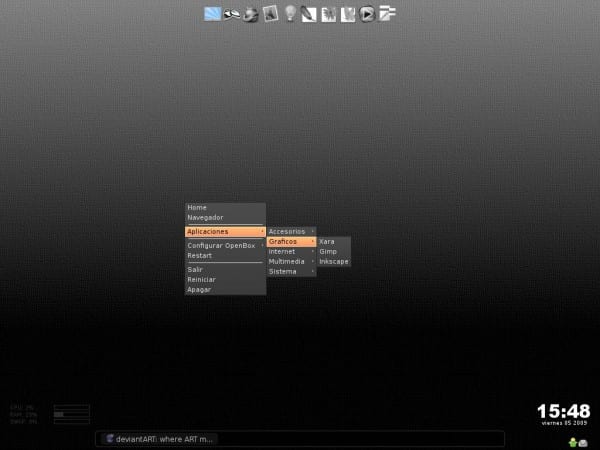
OpenBox è qualcosa che volevo provare da un po '. O FluxBox.
Beh, non aspettare, è un buon allenatore, l'ho provato su Archbang e mi è piaciuto molto
Openbox è il re! Dovresti provarlo, è un'ottima cosa 😀
Ti copierò la configurazione quando aggiusterò il mio desktop con Archlinux.
Grazie è un bene per me migliorare il crunchbang.
ufff .. recentemente stanco di applicazioni che scrivono "da sole" cose che non si vogliono, lascia gnome. Ho dato una possibilità a xfce ed è meglio di gnome, meno "gonfio", ma mi sentivo anche come se fossi ancora grasso. Sono arrivato a Openbox e non posso lasciarlo.
Ho provato a lasciarlo con lxde .. ma era tardi. Il mio futuro è fantastico. Immagino sia tutto ciò di cui abbiamo bisogno (del monopolista kde, è meglio che non parli nemmeno)
Trayer? Correggimi se sbaglio, ma Tint2 non ha una barra delle applicazioni?
Non hai torto. Come ho detto nell'articolo, ho usato queste impostazioni molto tempo fa, quando la tinta non aveva questa opzione. Ora non è più necessario utilizzare un trayer.
Aaaah, amico! Mi ero perso. Nah, l'hai ancora usato per avere alcune funzionalità extra. Era solo per curiosità 😉
È così che ho configurato Debian Testing + Openbox uno di questi giorni ... Ma senza Trayer (non sapevo cosa fosse) o Conky (non mi piace molto, non so come configurarlo bene o con Colors) e invece di Feh ho usato Nitrogen (sto pensando di farlo ora con PCManFM o SpaceFM, o forse no…).
Comunque, ottimo articolo 🙂 Openbox è una piccola meraviglia.
In effetti, ho intenzione di usarlo per ridurre al minimo il mio desktop il più possibile, non per mancanza di potenza ma a causa delle mie distrazioni, voglio programmare ea volte mi rovina così tanto la vita ... ha alcune complicazioni, come il fatto che non hai un gestore per la musica come Ubuntu con Banshee, o quanto sia utile trascinare una finestra a un'estremità dello schermo e ridimensionarla automaticamente ...
Sono piccole cose che devono essere sistemate, sì, ma ehi, forse possiamo svilupparle qui DesdeLinux.
un mese fa ho configurato una sessione in debian solo con openbox, feh e scorciatoie da tastiera personalizzate. ma mi sono rotto la testa cercando di installare un tema su conky e configurarlo a mio piacimento così ho finito per lanciare la tolla e disinstallare conky. tutta la sua documentazione e non ho potuto installare alcun tema.
Sono stato più di 5 giorni da solo in quello e non potrei, se qualcuno conosce un "passo dopo passo" su come installare un tema su conky lo apprezzerei.
complimenti per il tuo blog, lo seguo da poco ma lo leggo tutti i giorni anche se non do mai la mia opinione.
Hehehe mi hanno appena dato ufficialmente l'account Internet e guarda dove sono entrato prima ... Ahh Elav dì a Gaara di tornare a Debian questa volta peggio con LXDE e openbox hehehe
Avevano ragione sul confronto con la NOVA
Fanculo complimenti partner 😀
Ti ho inviato una mail pochi istanti fa.
Saluti e aspetto una tua risposta ... hehe, un altro che si unisce al mondo LOL !!!
Hahahaha congratulazioni fratello, ora sto parzialmente facendo una passeggiata con Arch, ma non credo che oggi accada. Torno a Debian 😀 e forse tornerò ai miei vecchi modi con OpenBox 😀
Penso che la nota sia buona, tuttavia, penso che potresti aggiungere alcune utilità che sicuramente aiuteranno molto gli utenti inesperti, ad esempio:
Obkey: aggiungi scorciatoie da tastiera tramite GUI.
Obmenu: configura il menu principale tramite GUI.
Obconf: configurazione della GUI di Openbox.
Gtk-chtheme: cambia i temi GTK tramite GUI.
È solo un suggerimento, saluti! ...
Non sapevo di Obkey, grazie mille 🙂 Ho dovuto scaricare il sorgente e procedere a compilarlo, saluti.
Spiacente, non è compilare, solo un ./obkey e voilà ^. ^ »Funziona bene.
Grazie…..
Ho appena provato a stabilire un'opzione desktop minimalista da eseguire su un host proxmox e quindi non devo usare un altro PC per configurarlo e, curiosamente, googlando un po 'sono arrivato a questo post (beh, in realtà la sua versione originale), che è è tornato utile.
Tuttavia wbar si sta comportando in modo instabile con la riverniciatura. Cercavo un'opzione per mettere uno sfondo senza alcuna trasparenza e quindi ridurre al minimo l'impatto, ma non sono riuscito a trovare come farlo. Ho anche provato ad aggiungere una riga a autorun.sh per avviare xcompmgr, ma non sembra aver avuto alcun effetto su wbar. Inoltre, ogni volta che una nuova finestra viene aperta e ingrandita, wbar si intasa, un comportamento anti-intuitivo per un dock.
Qualcuno sa come fare in modo che wbar si comporti in modo accettabile o questa applicazione ha ancora problemi?
PS In realtà inizialmente volevo testare plank, ma poiché proxmox è basato su Debian e plank è per Ubuntu, formerebbe una scia di dipendenze, quindi ovviamente non l'ho inserito.
Ottimo post, grazie mille per aver condiviso i passaggi, saluti